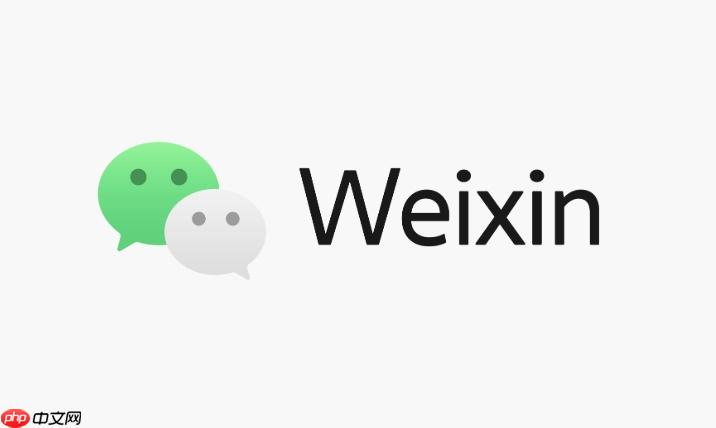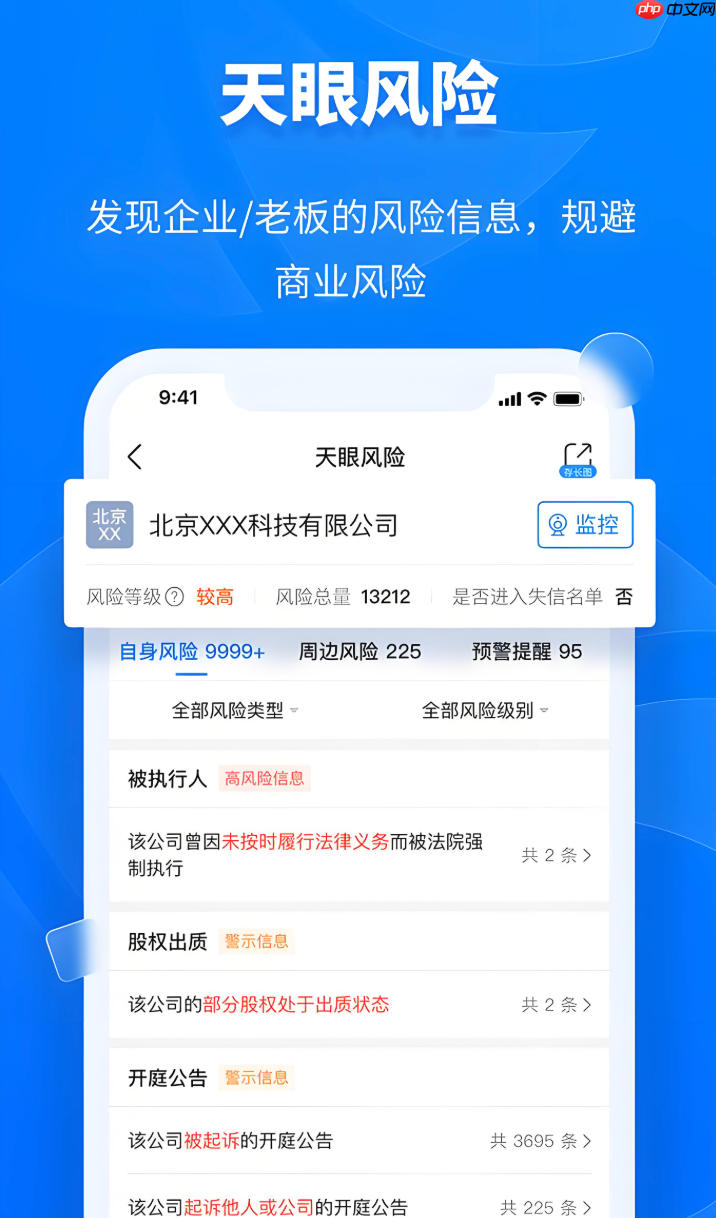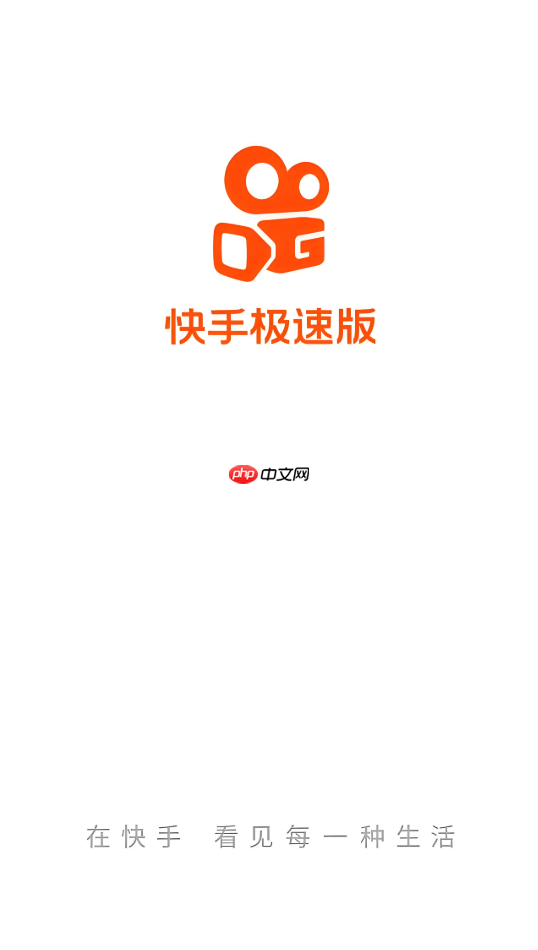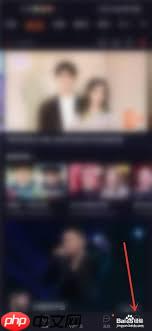喜马拉雅app下载的音频如何设置成铃声 喜马拉雅app本地音频制作手机铃声教程
首先尝试喜马拉雅App内“设为铃声”功能,若不可用则通过库乐队导入音频并导出为铃声,或使用电脑iTunes将音频转为 m4r格式后同步至iPhone
首先尝试喜马拉雅App内“设为铃声”功能,若不可用则通过库乐队导入音频并导出为铃声,或使用电脑iTunes将音频转为.m4r格式后同步至iPhone。

如果您想将喜马拉雅App中下载的音频设置为手机铃声,但发现系统未提供直接选项或操作失败,可能是由于音频格式不兼容或权限未开启。以下是解决此问题的步骤:
本文运行环境:iPhone 15 Pro,iOS 18。
一、使用喜马拉雅App内置功能
部分喜马拉雅音频支持直接设为铃声,该方法无需传输文件,操作快捷,适用于平台已授权可导出的音频内容。
1、在手机上打开喜马拉雅App,进入正在播放的目标音频页面。
2、点击页面右上角的更多按钮(三个点),弹出操作菜单。
3、在菜单中选择“设为铃声”选项。
4、等待系统处理并提示成功后,进入手机“设置”>“声音与触感”>“铃声”,即可找到并选用该音频。
二、通过库乐队(GarageBand)制作铃声
当App内无“设为铃声”选项时,可通过苹果官方音频应用库乐队导入本地音频并导出为系统铃声,此方法兼容所有本地存储的音频文件。
1、确保目标音频已在喜马拉雅App中完成下载,并可在离线状态下播放。
2、打开iPhone上的“文件”App,找到喜马拉雅缓存目录,将音频文件共享至“库乐队”。
3、启动“库乐队”App,长按音轨区域,在弹出菜单中选择“共享”。
4、点击“铃声”选项,输入铃声名称后导出。
5、系统自动将铃声添加至铃声列表,前往“设置”>“声音与触感”>“铃声”中启用。
三、借助电脑iTunes同步铃声
通过电脑端iTunes将音频转换为.m4r格式并同步至设备,适合处理较长或需精确剪辑的音频片段,确保铃声符合系统标准。
1、将喜马拉雅音频从手机导出至电脑,可使用数据线连接并访问手机文件夹,或将音频上传至iCloud Drive后在电脑下载。
2、打开电脑上的iTunes,将音频文件添加到资料库。
3、右键点击该音频,选择“创建AAC版本”,生成.m4a格式副本。
4、找到新生成的.m4a文件,将其后缀名修改为.m4r,确认更改文件扩展名。
5、将重命名后的.m4r文件拖回iTunes,它会自动归类至“铃声”栏目。
6、连接iPhone至电脑,在iTunes设备管理界面勾选同步该铃声,点击“应用”完成同步。
菜鸟下载发布此文仅为传递信息,不代表菜鸟下载认同其观点或证实其描述。
相关文章
更多>>热门游戏
更多>>热点资讯
更多>>热门排行
更多>>- 奕剑凌天手游2023排行榜前十名下载_好玩的奕剑凌天手游大全
- 仙侠天歌手游排行榜-仙侠天歌手游下载-仙侠天歌游戏版本大全
- 掌上争霸题材手游排行榜下载-有哪些好玩的掌上争霸题材手机游戏推荐
- 苗疆传说最新排行榜-苗疆传说手游免费版下载-苗疆传说免费破解版下载
- 方舟生存手游排行榜-方舟生存手游下载-方舟生存游戏版本大全
- 来战英雄ios手游排行榜-来战英雄手游大全-有什么类似来战英雄的手游
- 复古屠龙系列版本排行-复古屠龙系列游戏有哪些版本-复古屠龙系列游戏破解版
- 魅惑妖姬ios手游排行榜-魅惑妖姬手游大全-有什么类似魅惑妖姬的手游
- 类似仙剑传奇的游戏排行榜_有哪些类似仙剑传奇的游戏
- 仙魔尘缘排行榜下载大全-2023最好玩的仙魔尘缘前十名推荐
- 剧毒传奇游戏排行-剧毒传奇所有版本-剧毒传奇游戏合集
- 华哥传奇系列版本排行-华哥传奇系列游戏有哪些版本-华哥传奇系列游戏破解版